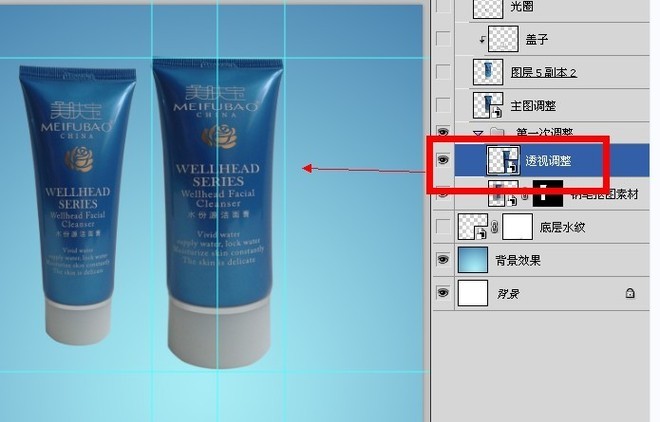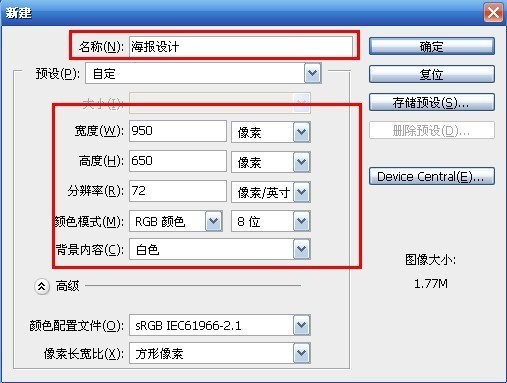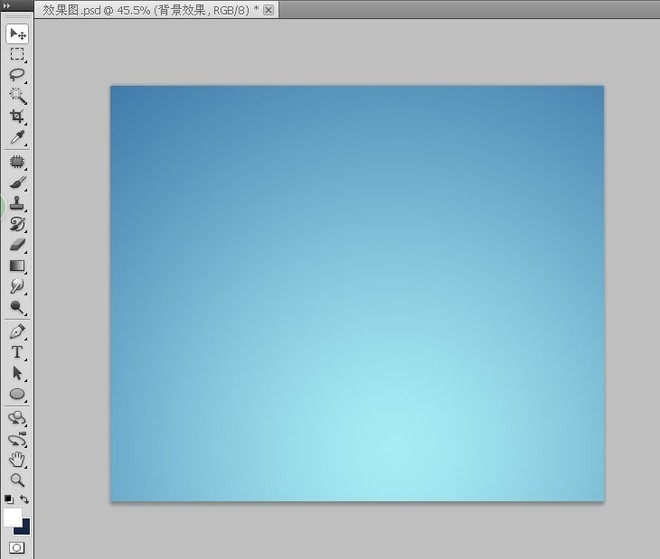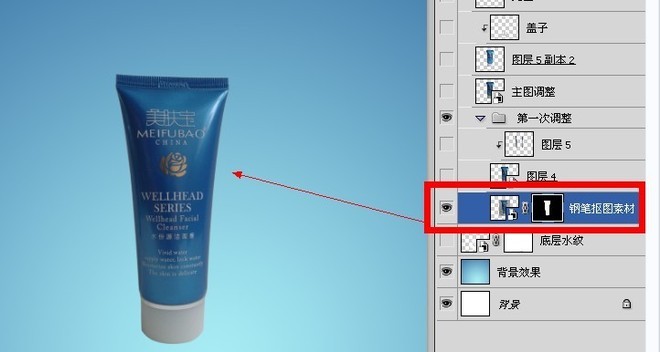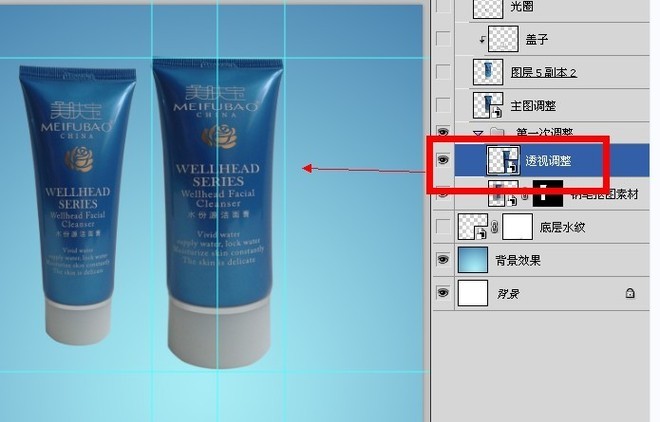简介:这个课程,一共是16个步骤,用详细的截图+文字说明,效果如图所示。

第一步:新建文件(大小可以根据需求,这个不是死的呀)。尺寸如图所示。
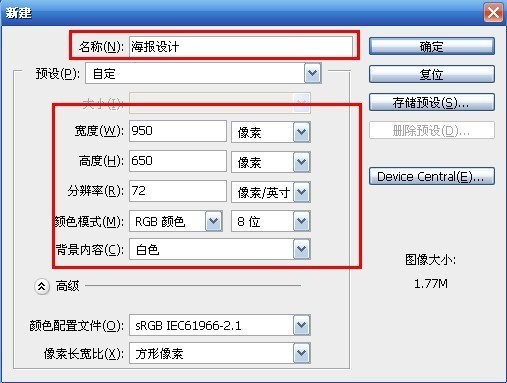
第二步:进行渐变填充(都是最最基本的操作呀)。切记:背景和自己的产品色调一定要搭配哦。
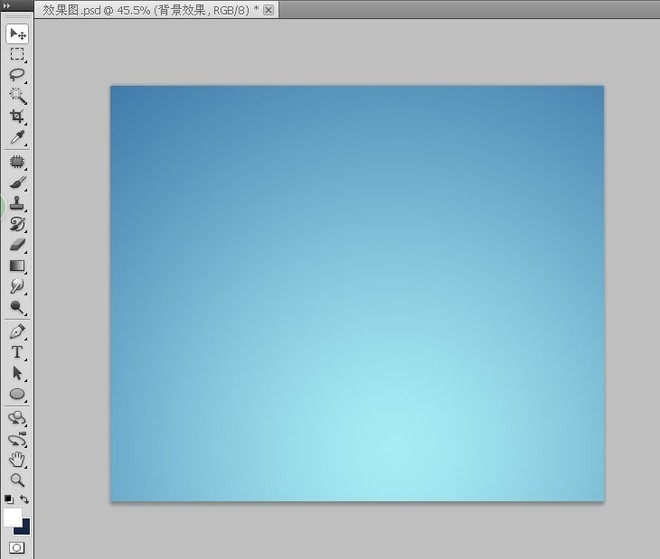
第三步:使用钢笔工具,进行主图的抠图去背景。。。孔老师强烈建议,做淘宝美工过程中,ps钢笔工具是必须要掌握的其中一个核心技术呀!
说白了,你练习50张图,100%熟练掌握钢笔工具(这是我上大学那年,用8.0版本的最痛的领悟啊,上大学那会,老师让一个班的人去草坪上拍照,
单独的照片,合成一张集体照!!!蓝天,绿草,远处有建筑风景,一个人,站在操场中间,抠图!难不难?怎么扣?想想吧。。。。)!

第四步:钢笔工具创建完路径,使用Ctrl+Enter组合键转换为选区。选区进行0.5-2个像素的羽化,给它一个图层蒙版。OK啦,产品主图已经扣出来了。
很干净,很漂亮。你说是吗?(用简单的套索工具丶魔术棒工具,抠出来的图,边缘效果有钢笔工具给力吗?)
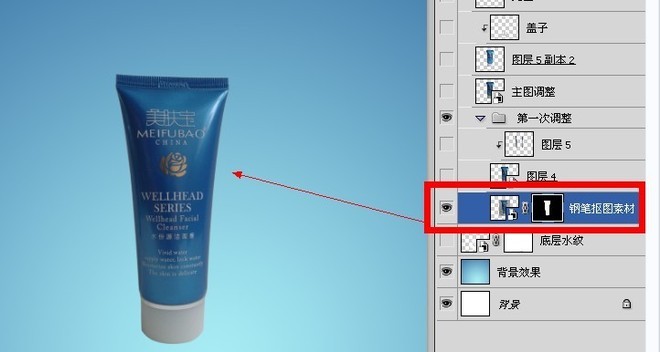
第五步:进行透视的调整吧!(这张图,网上找的,你自己的产品,切记拍摄的角度呀!不然,等后期处理,透视呀,光源呀,死的心情就有了)
建立参考线,使用 CTRL+T组合键,进行自由变换中的透视变换,或者透视变换都可以的。调整出来的感觉正对着照相机就ok啦!
(透视说白了,就是让人看着顺眼。。。。很多,很多,天朝政府网站上PS领导合成的慰问基层人民光荣形象照片,不是透视问题,就是光线问题。。。
能理解吗?会了,秘书就是你的啦)